Maison >Tutoriel logiciel >application mobile >Comment débloquer l'iPad désactivé 'Explication détaillée : Comment résoudre le problème de l'identifiant Apple désactivé'
Comment débloquer l'iPad désactivé 'Explication détaillée : Comment résoudre le problème de l'identifiant Apple désactivé'
- 王林avant
- 2024-02-07 16:30:153130parcourir
L'éditeur PHP Xigua vous expliquera en détail comment désactiver l'iPad. Lorsque votre identifiant Apple est désactivé, vous ne pourrez peut-être pas utiliser votre iPad normalement, ce qui vous apporte des désagréments. Cependant, ne vous inquiétez pas, nous vous proposerons quelques solutions simples et efficaces pour vous aider à réactiver votre iPad et à reprendre une utilisation normale. Ensuite, nous présenterons étape par étape comment résoudre ce problème et redonner vie à votre iPad.
AppleID est l'une des âmes essentielles des appareils iOS. Que vous téléchargiez une application ou utilisiez des services système associés, vous devrez vous connecter à votre AppleID. Mais je ne sais pas si vous avez déjà vécu cette situation : lors de l'utilisation d'un iPhone ou d'un iPad, un rappel indiquant que votre identifiant Apple a été désactivé s'affiche soudainement, et le compte Apple ne peut alors plus être utilisé, ce qui affecte grandement l'utilisation quotidienne.
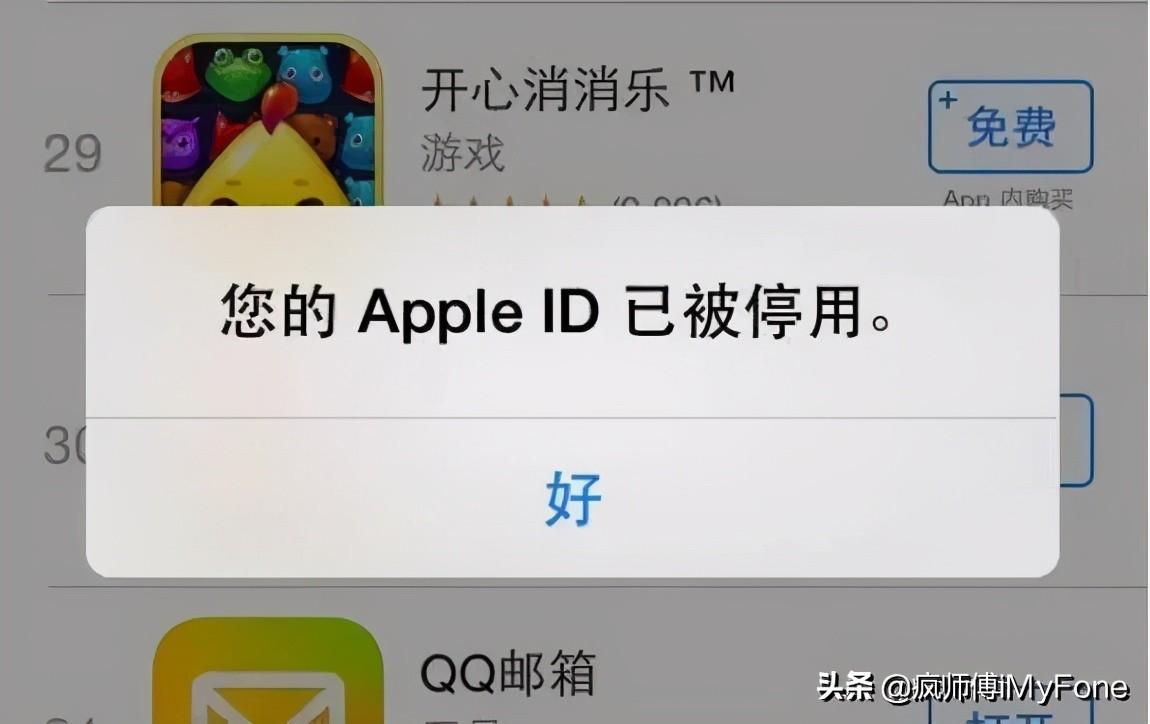
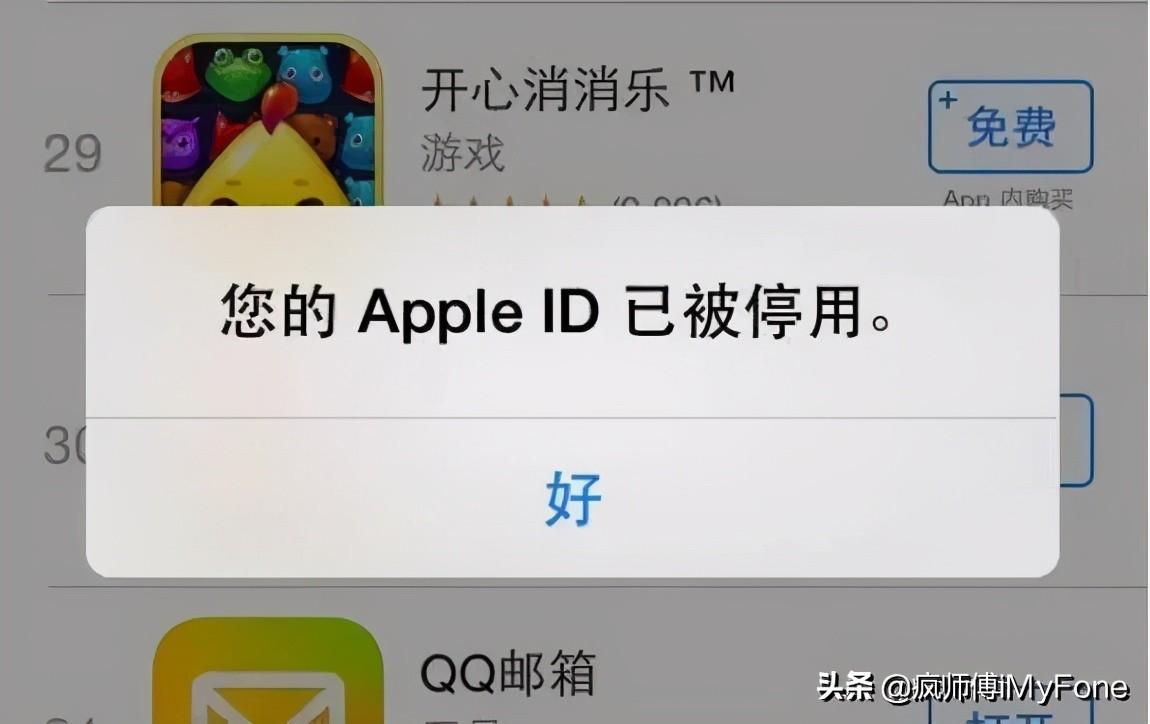
Que dois-je faire si mon identifiant Apple a été désactivé ?
Pourquoi l'identifiant Apple est-il désactivé ? La raison pour laquelle l'identifiant Apple sera désactivé est parce qu'Apple a découvert qu'il y avait des anomalies dans votre compte. La désactivation vise à protéger le compte. Crazy Master a résumé certaines des raisons pour lesquelles les comptes Apple ont été suspendus pour voir si vous avez été trompé.
1. Quelqu'un d'autre crée un identifiant Apple en votre nom, ou vous constatez que l'appareil a été connecté à un identifiant Apple lorsque vous le recevez.
2. Partagez l'identifiant Apple avec votre famille ou vos amis. AppleID est un compte privé. Si vous souhaitez partager des achats avec votre famille, utilisez le partage familial. Vous pouvez également partager des notes, des photos, des rappels et d'autres contenus avec d'autres sans partager votre identifiant Apple.
3. Saisissez le mot de passe du compte sur le site de phishing.
4. L'email associé à l'identifiant Apple n'est pas votre email habituel.
5. Le mot de passe n'est pas assez fort ou a été volé. (Il est recommandé d'activer l'authentification à deux facteurs pour améliorer la sécurité de l'identifiant Apple)
Comment récupérer si l'identifiant Apple est désactivé ?
1. Contactez Apple pour annuler
1. Accédez à la page de consultation du service client Apple et sélectionnez l'option Identifiant Apple.
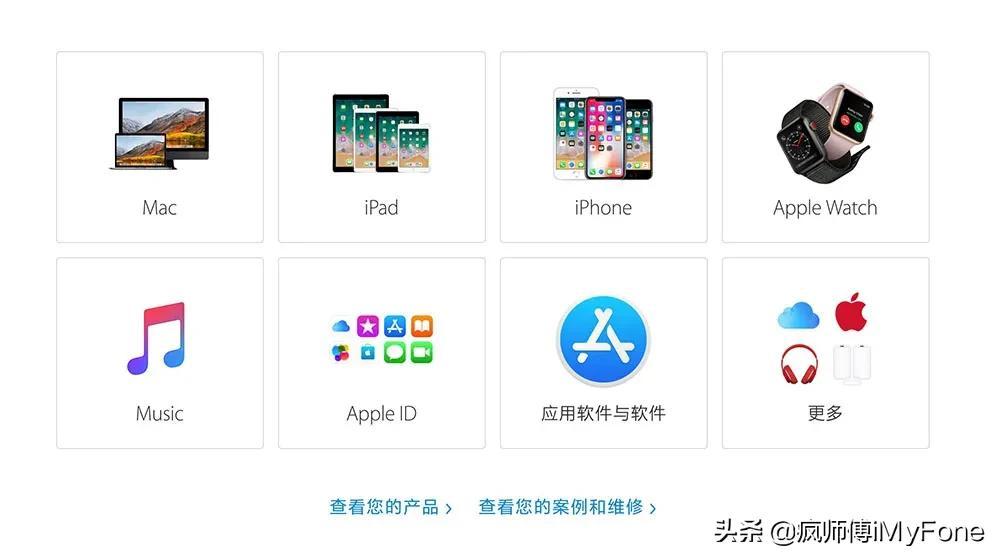
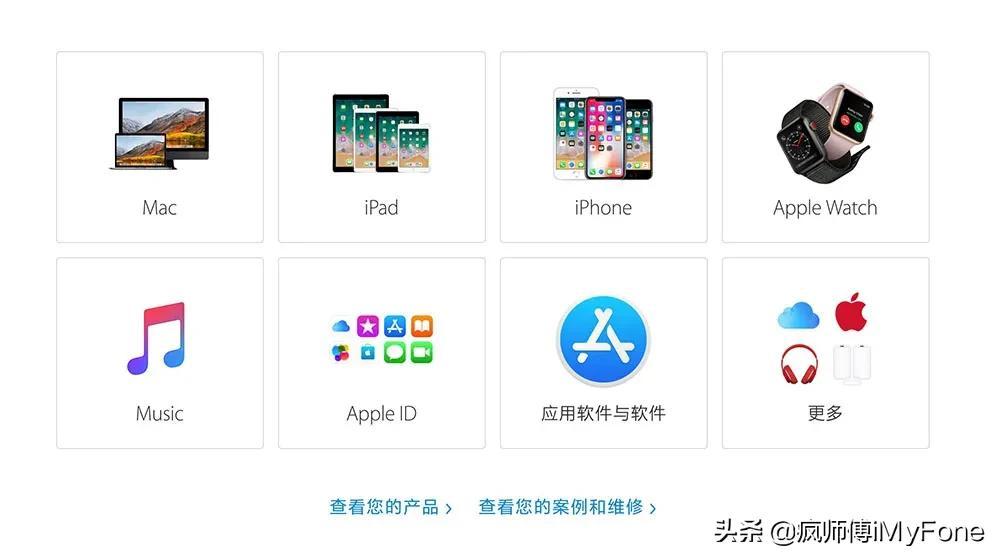
2. Sélectionnez l'identifiant Apple désactivé.
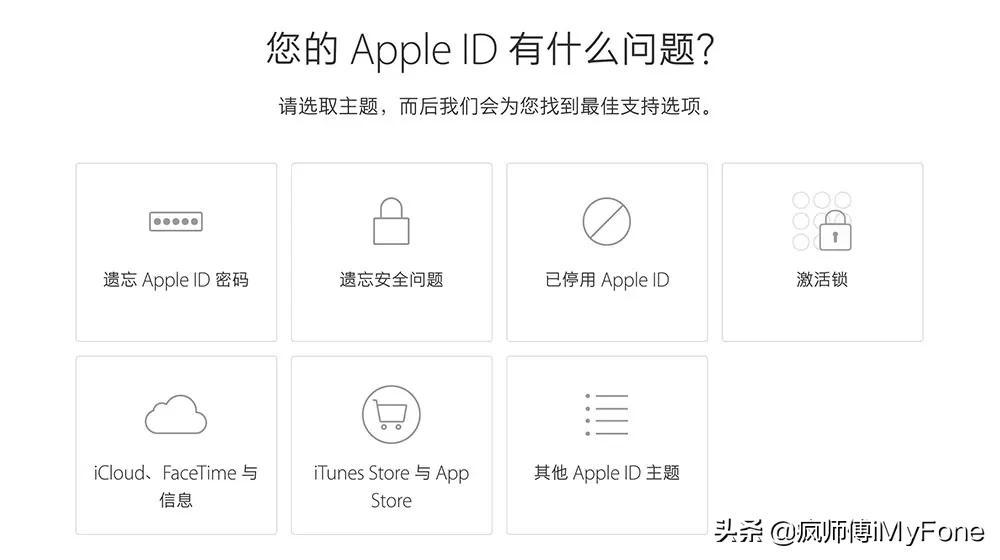
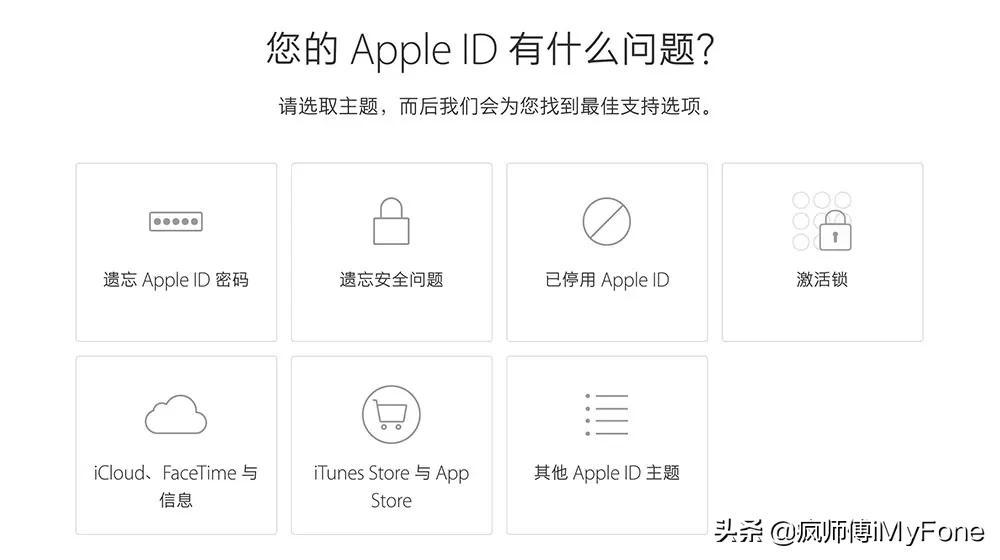
3. Choisissez l'une des méthodes suivantes pour le débloquer. La plus simple est de changer le mot de passe.
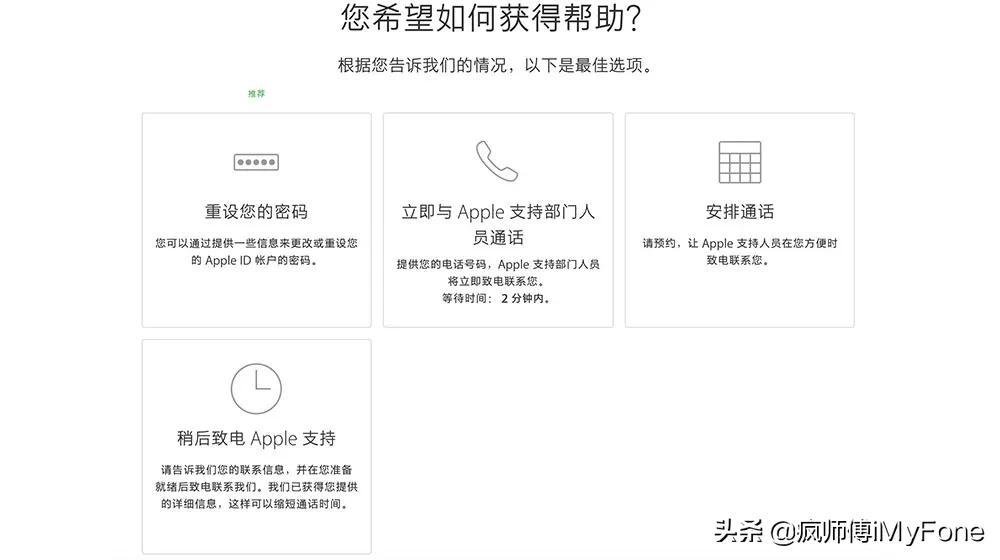
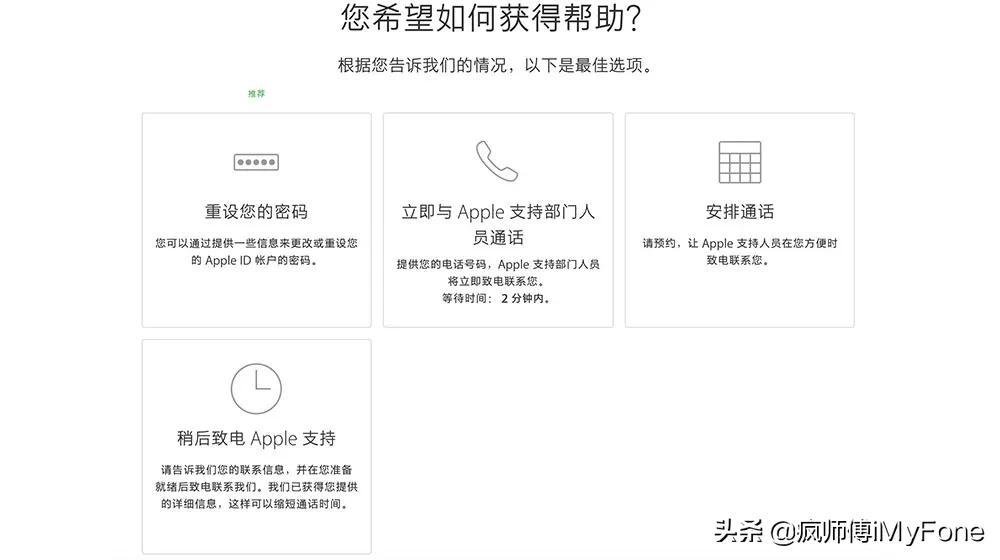
2. Supprimez l'identifiant Apple
Avant l'opération, téléchargez et installez d'abord le logiciel de déverrouillage de mot de passe Apple Crazy Master sur votre ordinateur.
Étape 1 Connectez votre téléphone à l'ordinateur, démarrez le logiciel et cliquez sur l'option "Déverrouiller l'identifiant Apple" sur la gauche
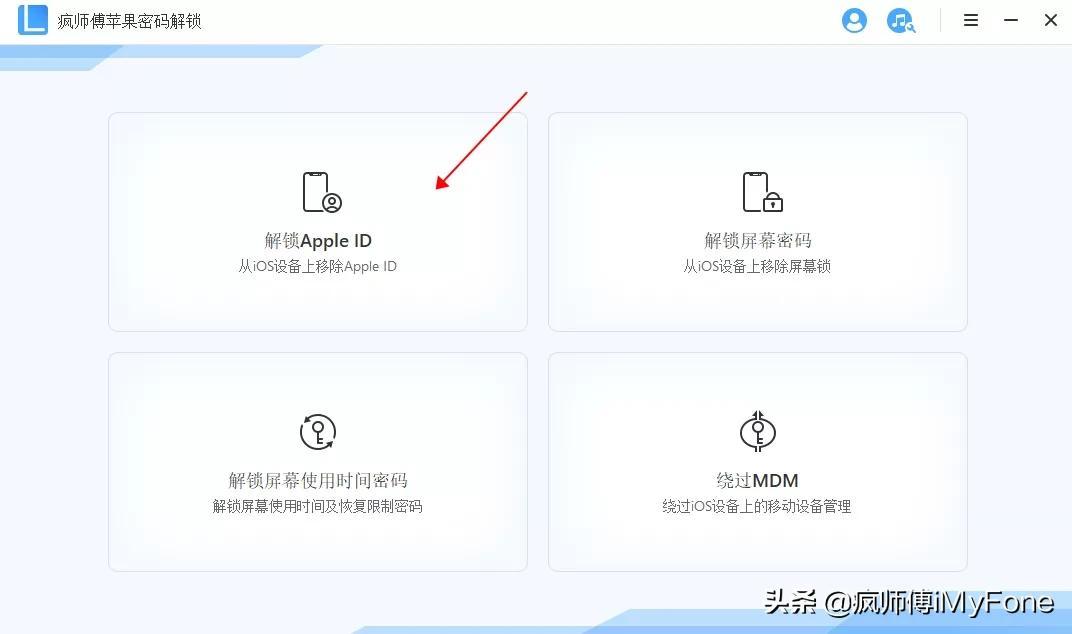
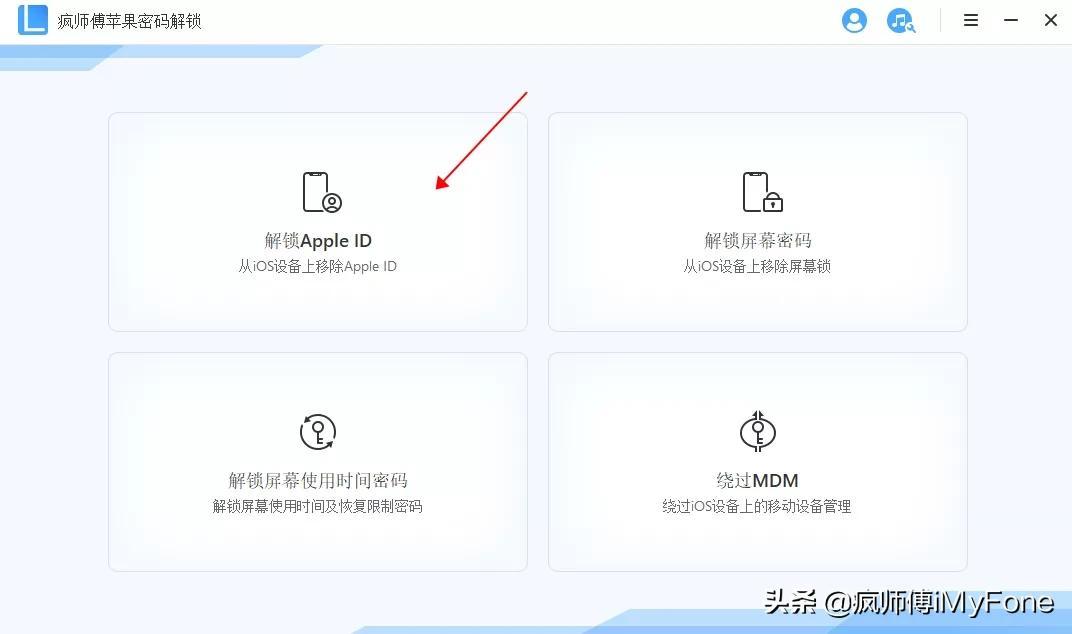
Étape 2 Cliquez sur "Démarrer le déverrouillage", laissez l'appareil connecté et suspendez utiliser.
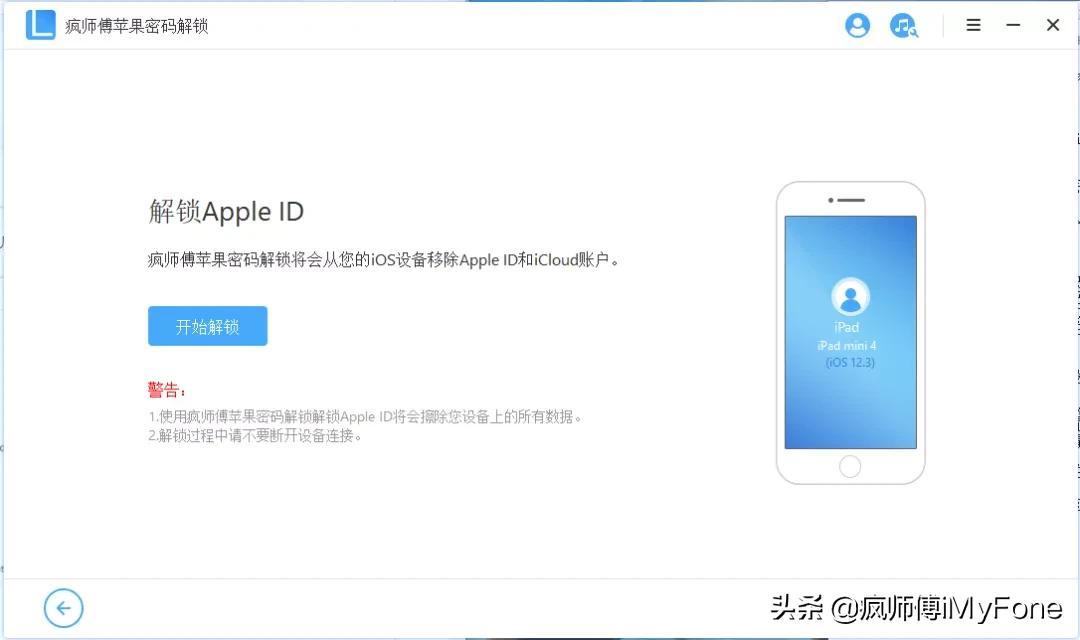
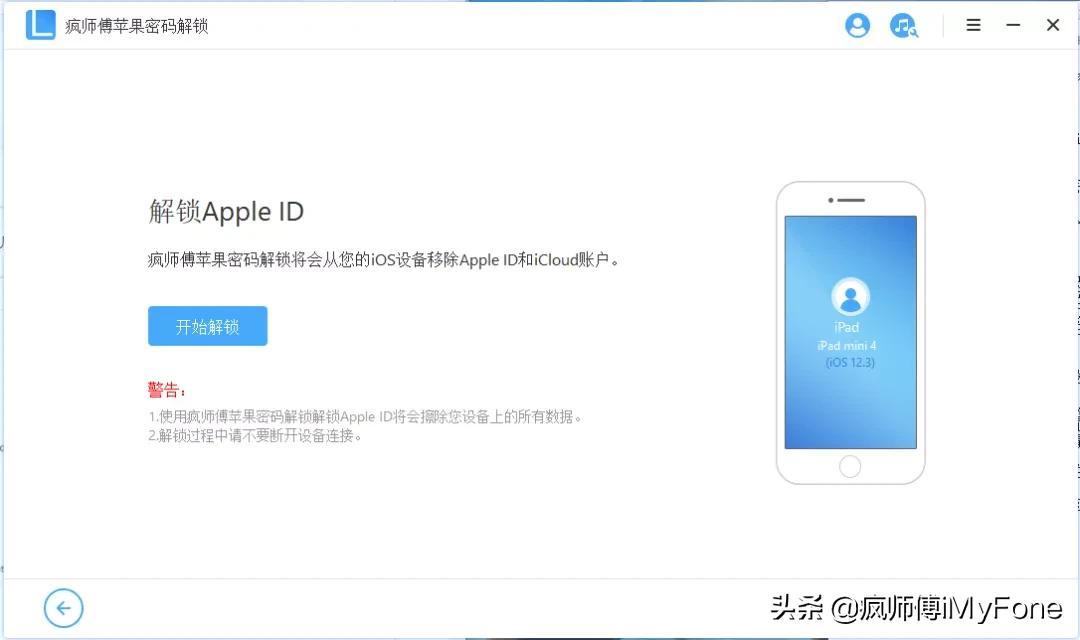
Étape 3 En moins de 3 minutes, le logiciel déverrouille l'appareil.
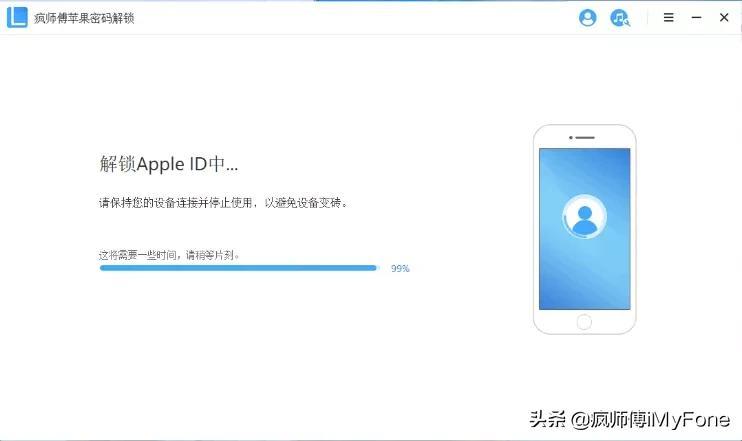
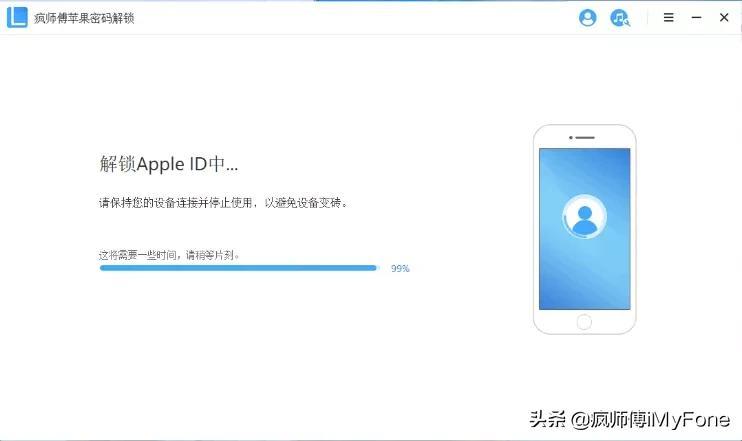
Remarque :
iMyFone LockWiper prend uniquement en charge le déverrouillage de l'identifiant Apple sur les appareils activés, veuillez vous assurer que votre appareil est configuré et accessible.
Si « Localiser mon iPhone » est activé, les appareils exécutant iOS 11.4 et versions ultérieures ne sont pas pris en charge pour déverrouiller l'identifiant Apple.
D'accord, c'est le contenu de l'article entier. Je serai très heureux si cela peut vous aider. Après avoir lu attentivement l'article "Explication détaillée : Comment résoudre le problème de la désactivation de l'identifiant Apple", si vous le trouvez utile. , n'oubliez pas de liker !
Ce qui précède est le contenu détaillé de. pour plus d'informations, suivez d'autres articles connexes sur le site Web de PHP en chinois!

